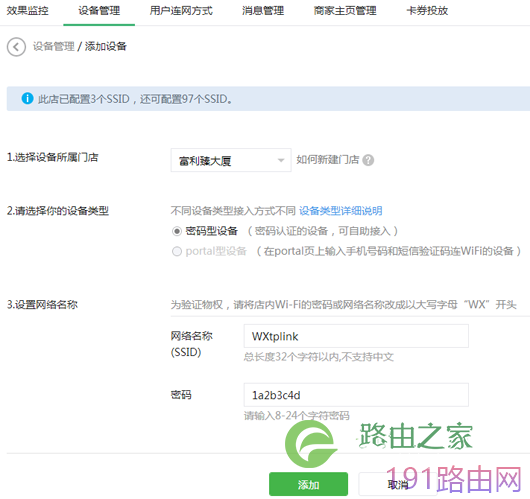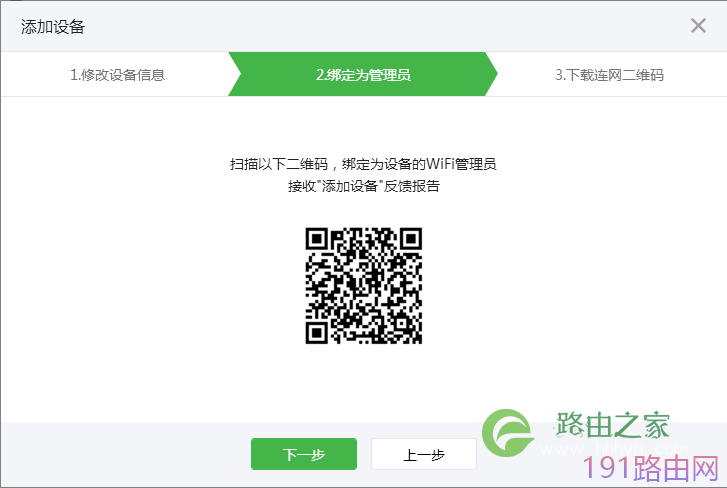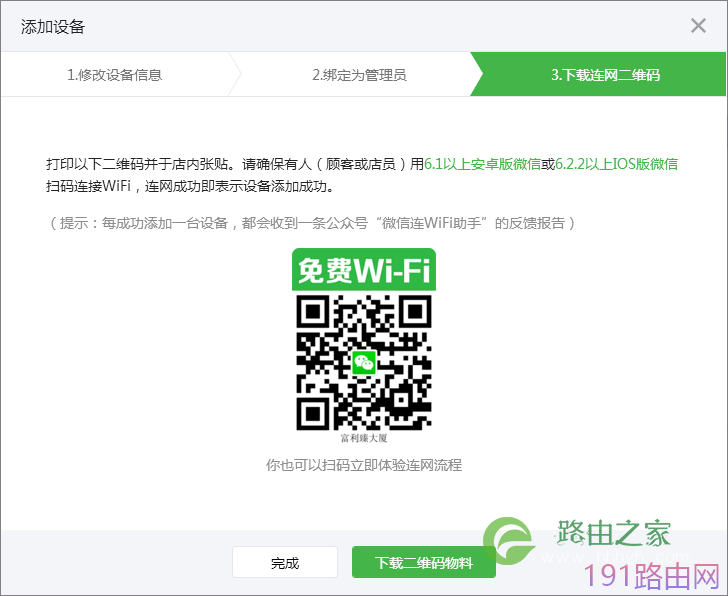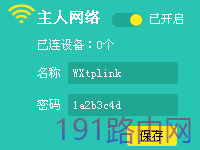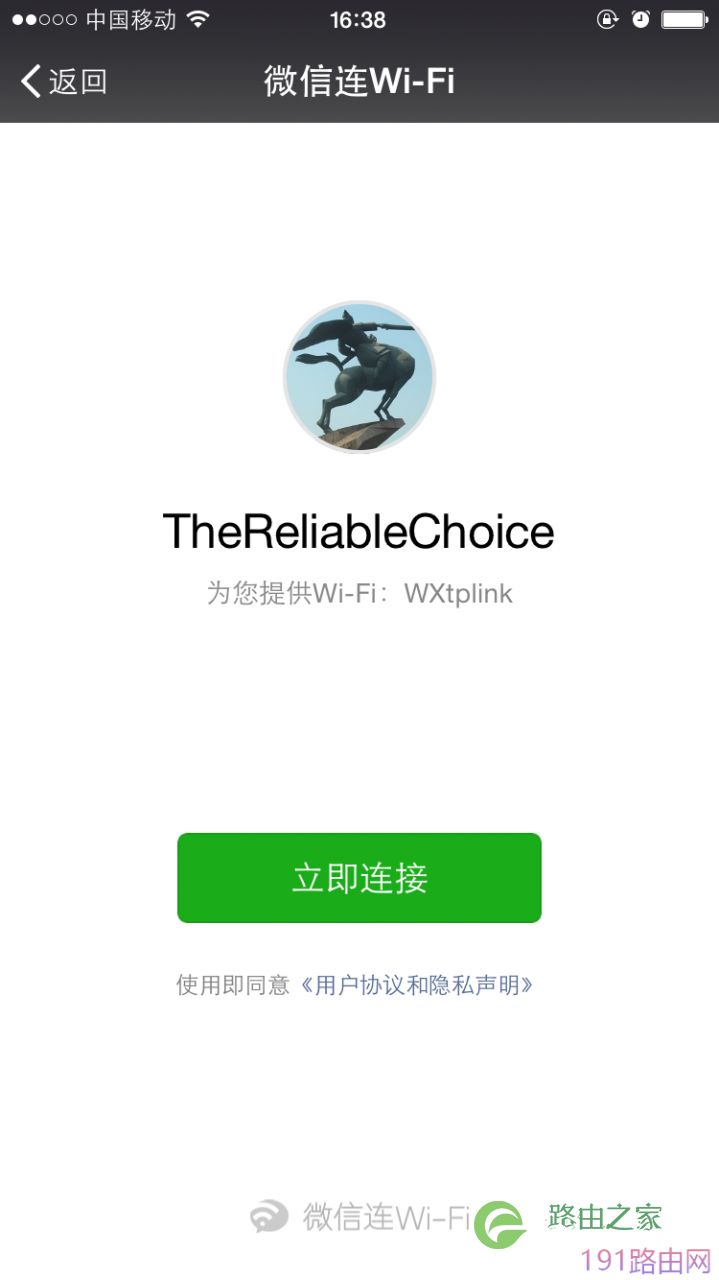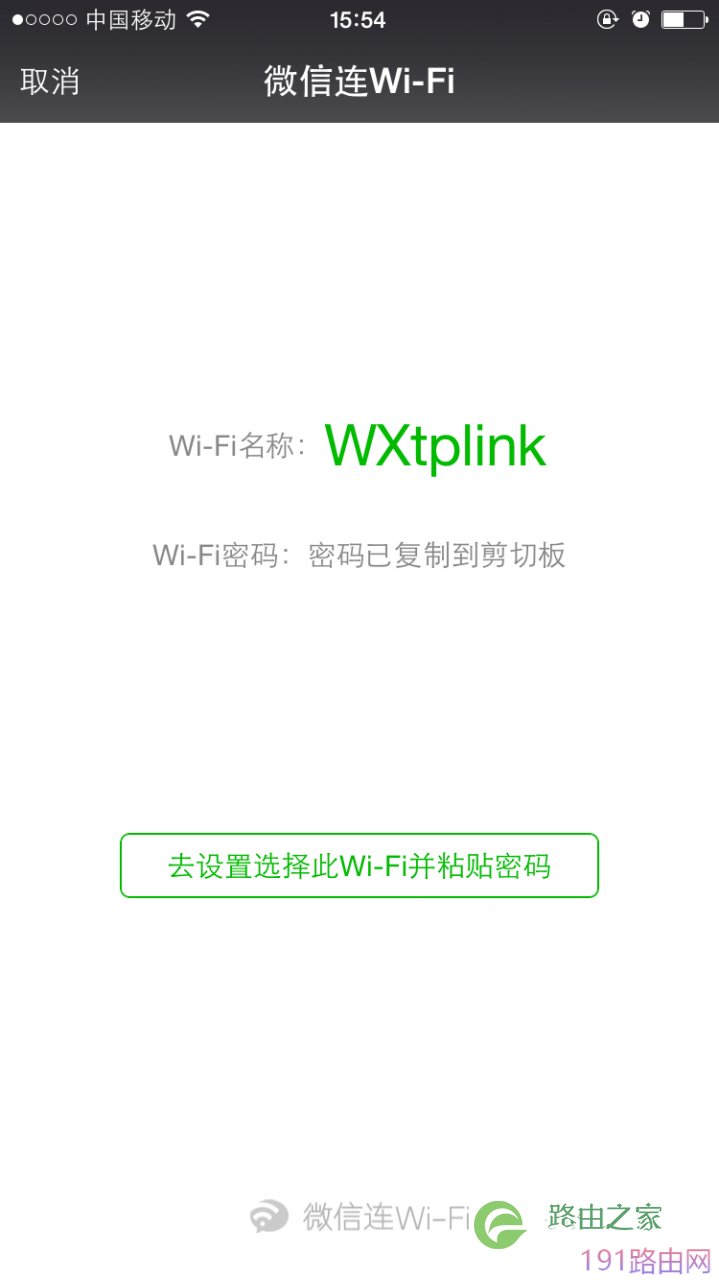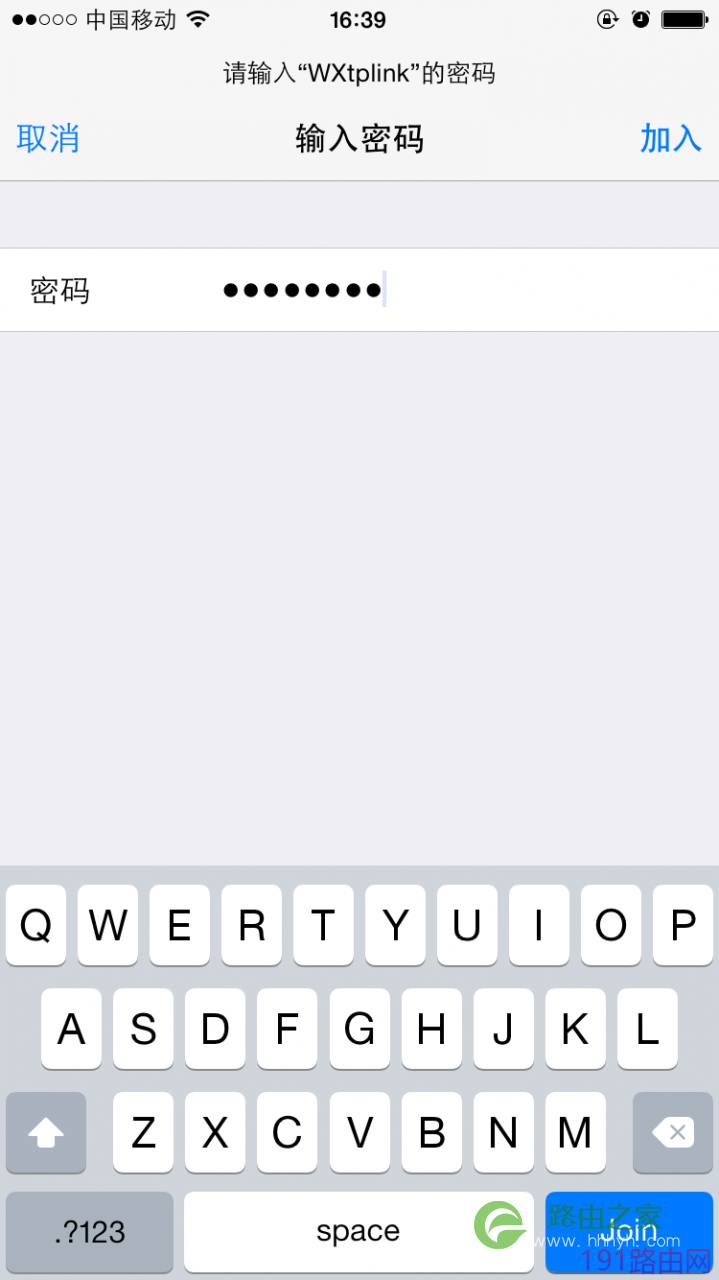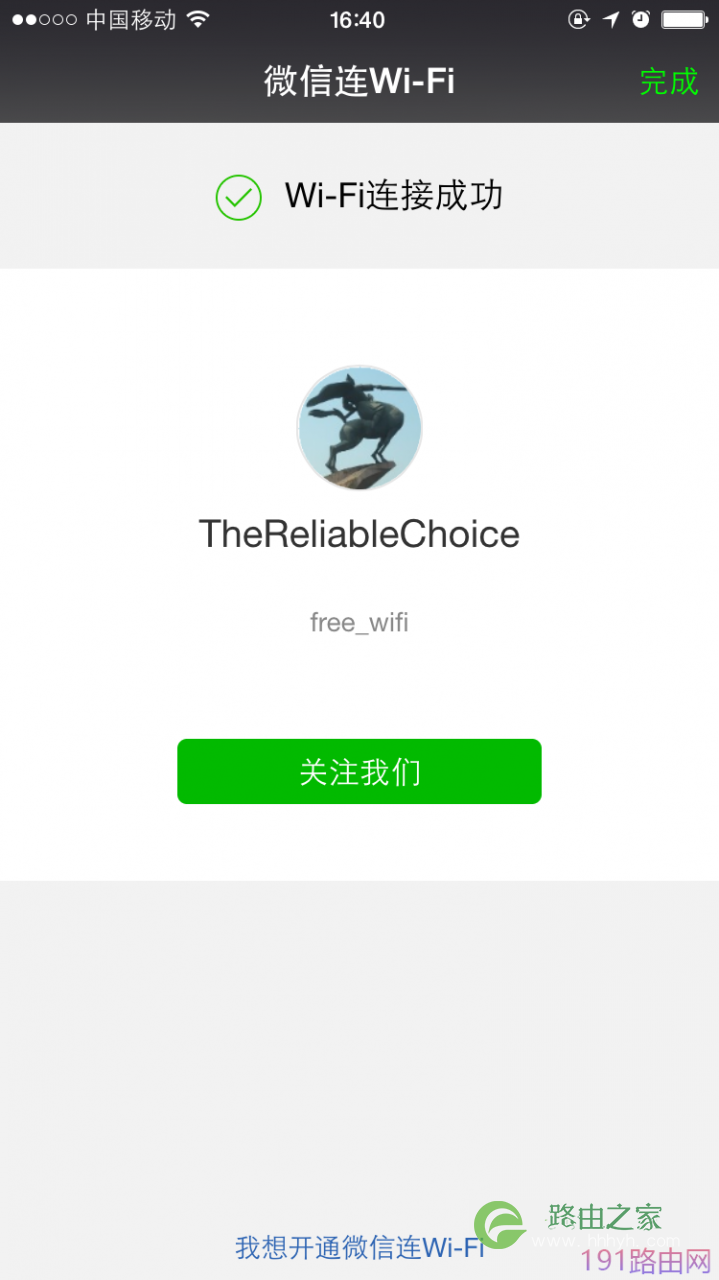原标题:"tplink路由器怎么设置微信扫描二维码连接Wi-Fi"相关路由器设置经验分享。 - 来源:【WiFi之家网】
微信扫码连Wi-Fi是微信推出的快速连接Wi-Fi热点的功能,不用输入无线Wi-Fi密码,只要打开微信扫一扫二维码即可连接Wi-Fi,商家还能引导对公众号的关注。如果你有超市、酒店、餐厅、咖啡厅等赶紧尝试把。
假如你使用了TP-LINK无线路由器,都可以微信扫描二维码连接Wi-Fi,通过以下设置就可以。
微信连WIFI设置方法
1、在微信公众平台添加密码型设备
打开微信公众平台登录微信公众号,点击微信连Wi-Fi >设备管理,点击【添加设备】,选择门店,并点击添加。如下:
记录下图的无线名称及无线密码,后续按此提示修改无线路由器的无线参数。并点击下一步:
扫描以下二维码,绑定为设备的管理员,并点击下一步。
下载如下的二维码,可以打印二维码并张贴于店内,然后点击完成。
2、修改无线路由器的无线名称及密码
登录到无线路由器界面,将无线路由器的无线名称及无线密码修改为与上述一样。
3、手机扫描二维码进行无线连接
手机连接3G/4G流量,打开微信,扫描店内的二维码,出现如下界面,点击立即连接。
对于安卓终端,稍等一会儿Wi-Fi即可连接成功。对于苹果终端,出现如下提示,点击去设置选择此Wi-Fi并粘贴密码。
选择该门店的无线信号,粘贴密码,并连接。
提示连接成功,点击关注我们即关注了该门店的公众号,点击完成。
至此,终端通过微信连接Wi-Fi成功,即可上网。
原创文章,作者:路由器设置,如若转载,请注明出处:https://www.224m.com/24206.html